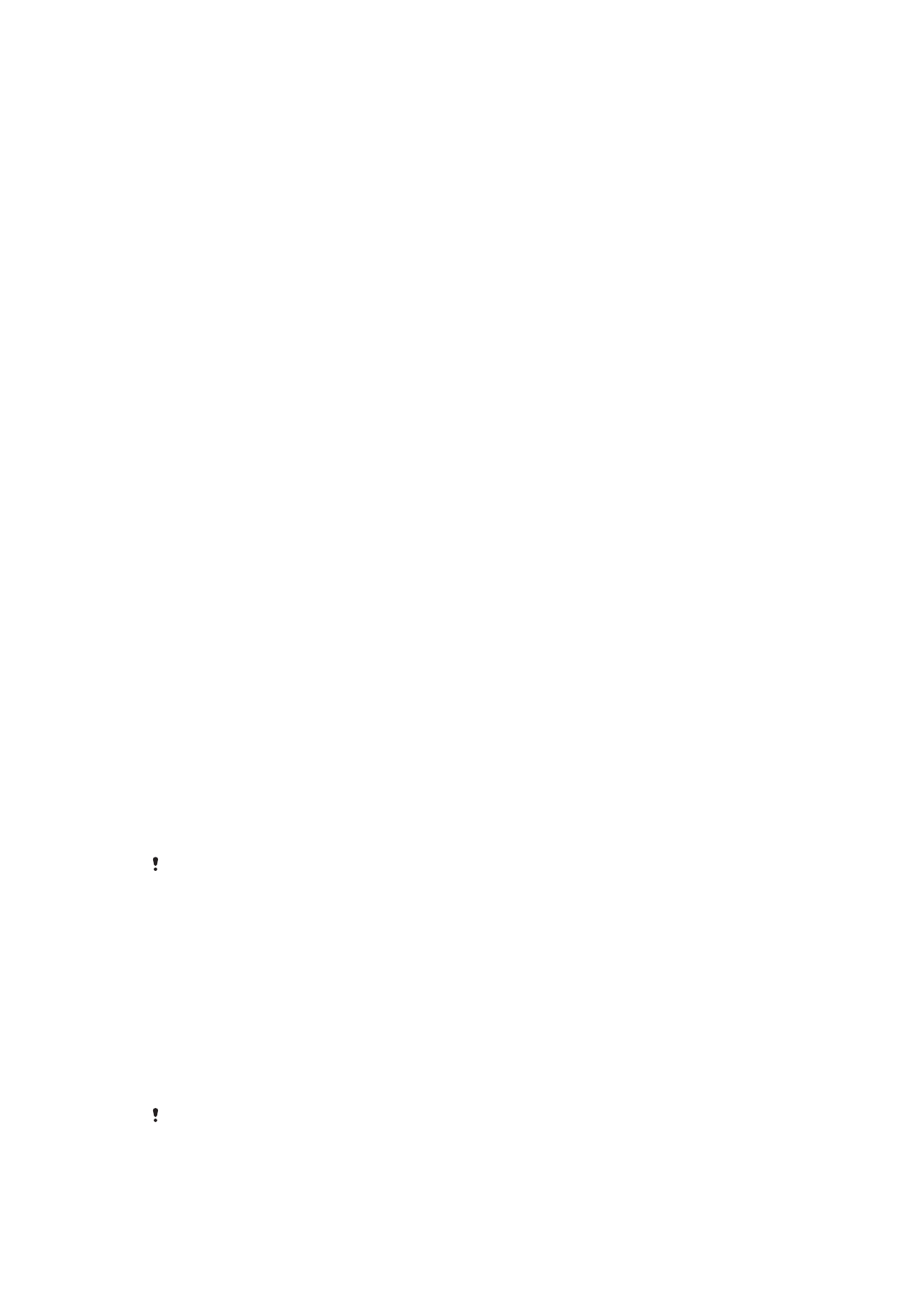
Khóa màn hình
Có một vài cách khóa màn hình. Mức bảo mật của từng kiểu khóa được liệt kê bên
dưới, theo thứ tự từ kém nhất đến mạnh nhất:
•
Vuốt – không bảo vệ, nhưng bạn có thể truy cập nhanh vào Màn hình chính
•
Hình mở khóa – vẽ hình đơn giản bằng ngón tay để mở khóa thiết bị
•
PIN – nhập mã PIN có ít nhất bốn chữ số để mở khóa thiết bị
•
Mật khẩu – nhập mật khẩu gồm chữ và số để mở khóa thiết bị
Điều quan trọng là bạn phải nhớ hình mở khóa màn hình, PIN hoặc mật khẩu. Nếu quên thông
tin này, có thể bạn sẽ không khôi phục lại được các dữ liệu quan trọng như danh bạ và tin
nhắn.
12
Đây là phiên bản trên Internet của ấn phẩm này. © Chỉ in ra để sử dụng cá nhân.
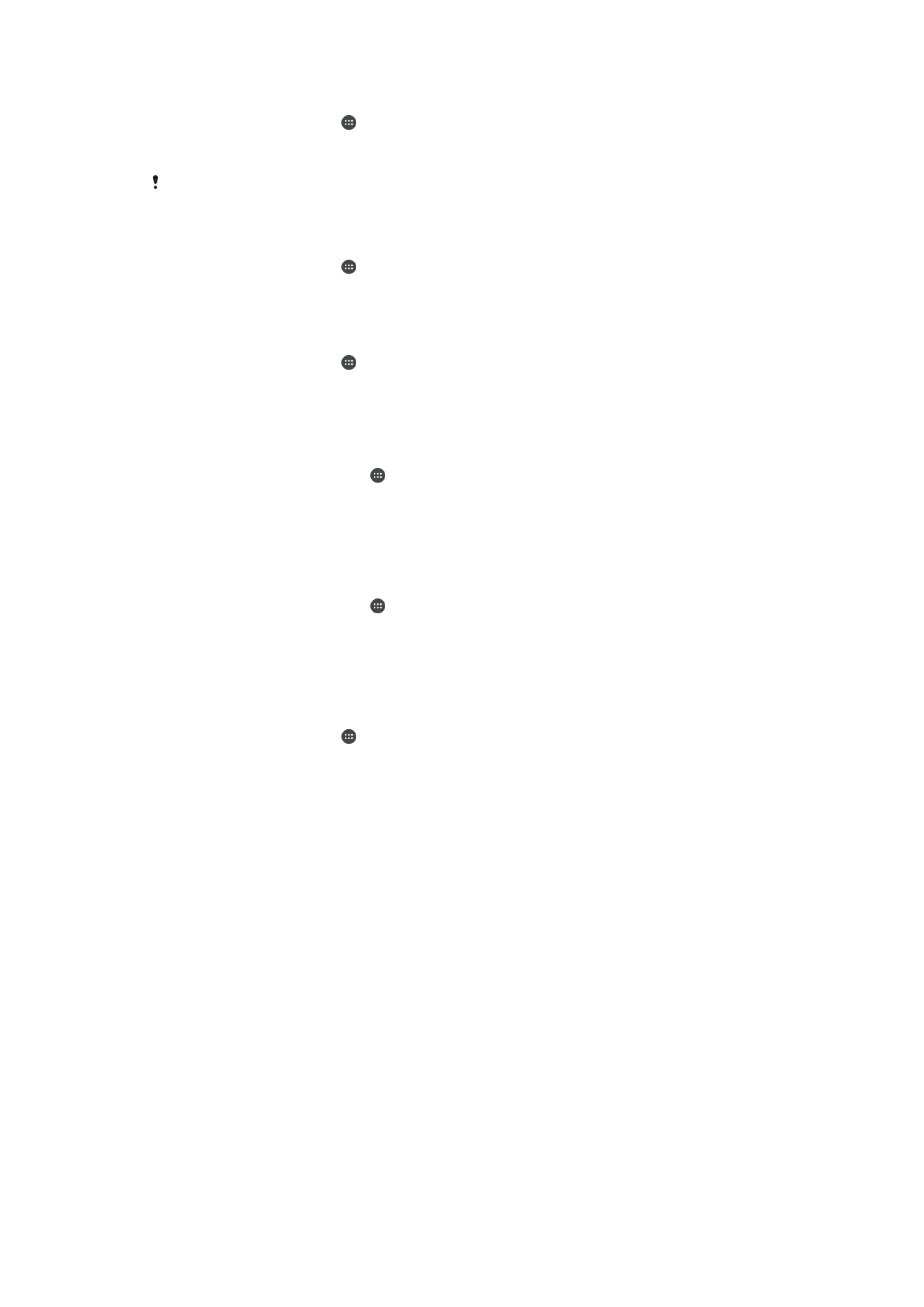
Cách tạo mẫu khóa màn hình
1
Từ Màn hình chủ, nhấn .
2
Tìm và nhấn Cài đặt > Bảo mật > Khóa màn hình > Mẫu.
3
Làm theo hướng dẫn trên thiết bị.
Nếu mẫu khóa của bạn bị từ chối năm lần liên tiếp khi bạn cố gắng mở khóa thiết bị, bạn phải
đợi 30 giây sau đó thử lại.
Cách thay đổi loại khóa màn hình
1
Từ Màn hình chủ, nhấn .
2
Tìm và nhấn Cài đặt > Bảo mật > Khóa màn hình.
3
Làm theo hướng dẫn trên thiết bị và chọn loại khóa màn hình khác.
Cách thay đổi mẫu khóa màn hình
1
Từ Màn hình chủ, nhấn .
2
Tìm và nhấn Cài đặt > Bảo mật > Khóa màn hình.
3
Vẽ hình mở khóa màn hình của bạn.
4
Nhấn Mẫu và làm theo hướng dẫn trên thiết bị.
Cách tạo mã PIN khóa màn hình
1
Từ Màn hình chủ, nhấn vào .
2
Tìm và nhấn vào Cài đặt > Bảo mật > Khóa màn hình > Mã PIN.
3
Nhập số PIN, sau đó nhấn Tiếp tục.
4
Nhập lại và xác nhận số PIN, sau đó nhấn OK.
5
Làm theo hướng dẫn trên thiết bị.
Cách tạo mật khẩu khóa màn hình
1
Từ Màn hình chủ, nhấn vào .
2
Tìm và nhấn vào Cài đặt > Bảo mật > Khóa màn hình > Mật khẩu.
3
Nhập mật khẩu, sau đó nhấn Tiếp tục.
4
Nhập lại và xác nhận mật khẩu của bạn, sau đó nhấn OK.
5
Làm theo hướng dẫn trên thiết bị.
Cách kích hoạt chức năng Vuốt mở khóa
1
Từ Màn hình chủ, nhấn .
2
Tìm và nhấn Cài đặt > Bảo mật > Khóa màn hình.
3
Vẽ hình mở khóa màn hình hoặc nhập mã PIN hay mật khẩu của bạn nếu một
trong các kiểu khóa màn hình này được bật.
4
Nhấn Vuốt, sau đó nhấn Có, hãy xóa nếu được yêu cầu.
Đặt lại khóa màn hình đã quên
Nếu bạn quên mã PIN, mật khẩu hoặc hình mẫu khóa màn hình, bạn có thể đặt lại
bằng cách sử dụng dịch vụ Bảo vệ bằng Xperia của tôi. Không có nội dung nào trên
thiết bị của bạn bị mất khau khi bạn tiến hành đặt lại khóa màn hình bằng cách sử
dụng tính năng Bảo vệ bằng dịch vụ Xperia của tôi.
Để kích hoạt dịch vụ Bảo vệ bằng Xperia của tôi, hãy xem Tìm thiết bị bị mất trên
trang 19.
13
Đây là phiên bản trên Internet của ấn phẩm này. © Chỉ in ra để sử dụng cá nhân.
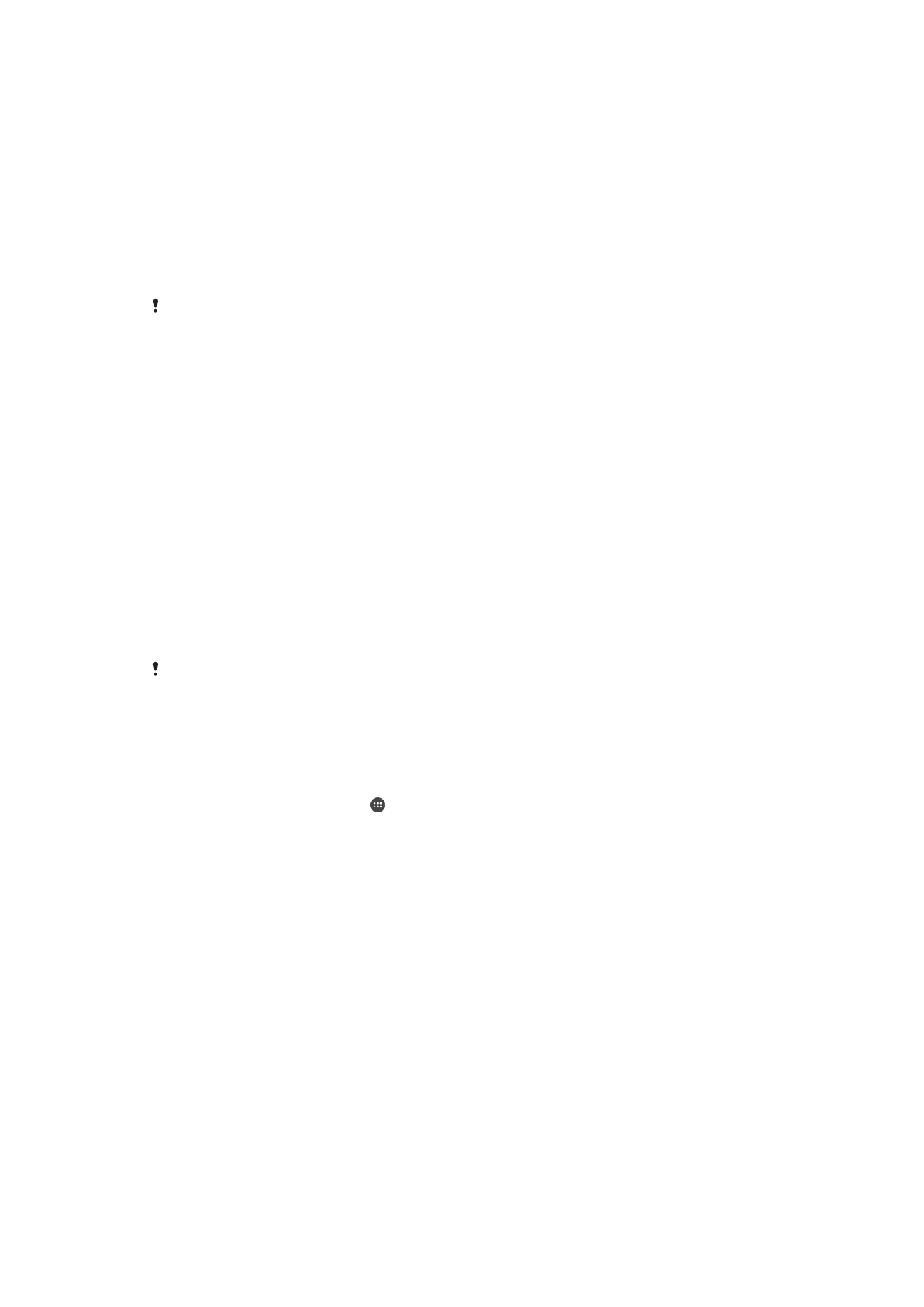
Cách đặt lại khóa màn hình bằng dịch vụ Bảo vệ bằng Xperia của tôi
1
Đảm bảo bạn biết tên người dùng và mật khẩu tài khoản Google™ của bạn và
bạn đã bật dịch vụ Bảo vệ bằng Xperia của tôi trên thiết bị của bạn.
2
Truy cập myxperia.sonymobile.com bằng cách sử dụng bất kỳ thiết bị nào kết
nối với Internet.
3
Đăng nhập bằng chính tài khoản Google™ mà bạn đã thiết lập trên thiết bị.
4
Nhấp vào ảnh của thiết bị dưới Thiết bị của bạn..
5
Chọn Khóa hoặc Thay đổi mã PIN2 để thay thế khóa màn hình hiện tại bằng
mã PIN mới.
6
Làm theo hướng dẫn trên màn hình do dịch vụ Bảo vệ bằng Xperia của tôi cung
cấp
Tùy theo cài đặt bảo mật của bạn, thiết bị của bạn có thể khóa sau khi đặt lại khóa màn hình.
Sau đó, bạn cần nhập tên người dùng và mật khẩu Google™ để sử dụng thiết bị.